Users Guide
トラブルシューティング 101
f
外部ケーブルとスイッチまたはハブをすべて点検し、損傷がないか、
しっかり接続されているかを確認します。
g
最近コントローラの交換または追加を行った場合は、新しいコントロー
ラが検出されるようにホストエージェントソフトウェアを再起動します。
問題がある場合は、ホストに適切な変更を施します。
4
帯域外ストレージアレイがある場合は、以下の手順を実行します。各手順を
終えるごとに
更新
をクリックして結果を確認してください。
a ping
コマンドを使用して、ネットワークがコントローラにアクセスで
きることを確認します。次のシンタックスを使用します。
ping <controller-IP-address>.
(ping
< コントローラの IP アドレス >)
ネットワークがコントローラにアクセスできる場合は、手順
b
に進み
ます。ネットワークがコントローラにアクセスできない場合は、手順
c
に進みます。
b
無反応ステータスのストレージアレイを
MD Storage Manager
から
削除し、そのストレージアレイを再び追加します。
ストレージアレイが
最適ステータスに戻ったら、この手順は完了です。
c
イーサネットケーブルを点検し、損傷がないか、しっかり接続されてい
るかを確認します。
d
該当するネットワーク設定タスクが済んでいることを確認します(たと
えば、各コントローラに
IP
アドレスが割り当ててあるかどうか)。
5
コントローラファームウェアが管理ステーション上の
MD Storage
Manager
に対応していることを確認します。コントローラファームウェア
がアップグレードされると、
MD Storage Manager
がストレージアレイに
アクセスできなくなる場合があります。コントローラファームウェアを新し
いバージョンにした場合は、ストレージアレイの管理に新しいバージョンの
MD Storage Manager
が必要になることがあります。
この問題が発生した場合は、デルサポートサイト
support.jp.dell.com
を参照してください。
6
1
つまたは複数のコントローラに対するネットワークトラフィックが過剰で
ないかどうかを確認します。
MD Storage Manager
は定期的にストレージ
アレイ内のコントローラとの通信の再確立を試みるので、この問題は自動的
に解消します。ストレージアレイが反応しない場合でも、その後にストレー
ジアレイへの接続に成功すれば、ストレージアレイは反応するようになり
ます。
7
帯域外ストレージアレイの場合は、他のストレージ管理ステーションから、
ストレージアレイ上で管理処理が行われているかどうかを確認します。実行
中の管理処理のタイプと、行われている管理セッションの数が合わさって、